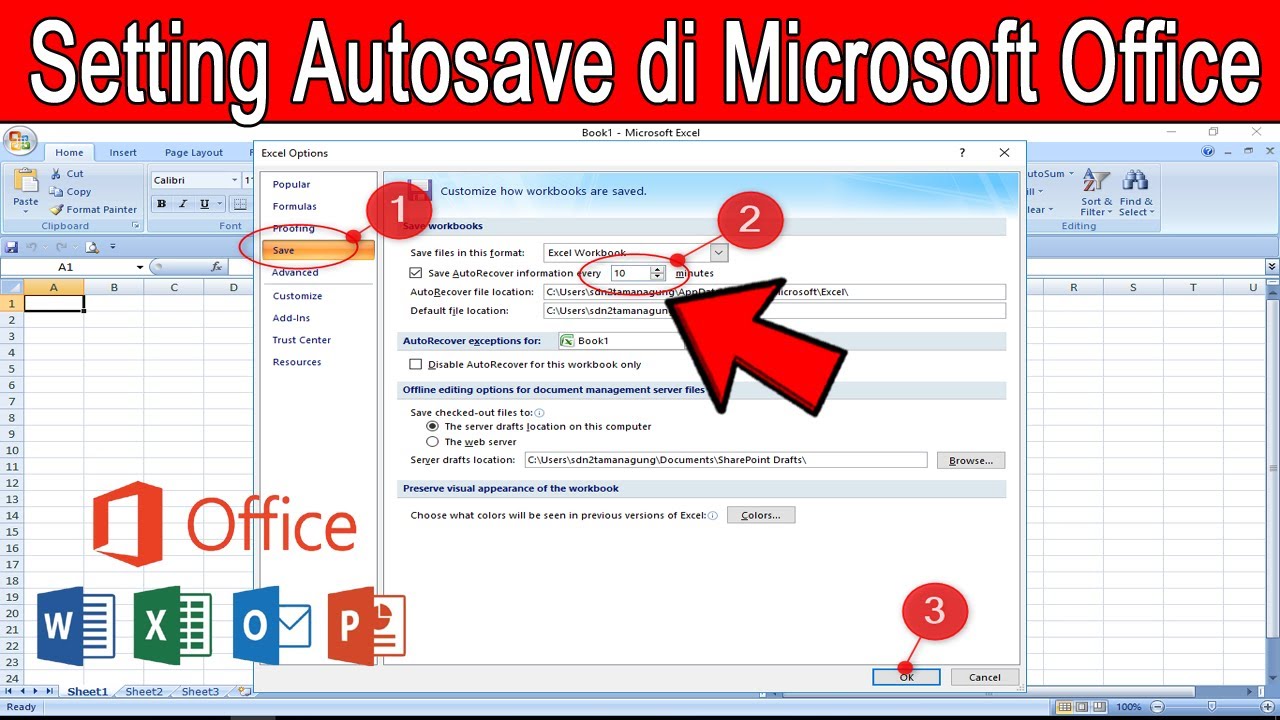Cara Mengaktifkan Autosave pada Excel
Pertama-tama, buka Excel dan pilih tab “File” pada bagian kiri atas layar. Kemudian, pilih opsi “Options” yang berada di bagian paling bawah.
Setelah itu, pilih “Save” pada sisi kiri layar. Pada bagian “Save Workbooks” terdapat opsi “AutoSave OneDrive and SharePoint Online files by default on Excel”. Centang opsi ini untuk mengaktifkan fitur autosave. Jangan lupa untuk menyimpan perubahan dengan menekan tombol “OK”.
Selanjutnya, pilih “File” lagi dan pilih file yang ingin kamu kerjakan. Mulai pekerjaanmu seperti biasa. Setelah kamu menyimpan file tersebut, setiap perubahan yang kamu lakukan akan otomatis tersimpan di OneDrive atau SharePoint Online. Seluruh perubahan yang dilakukan olehmu akan terus disimpan sesuai dengan waktu yang telah ditentukan pada fitur autosave.
Cara Mengubah Waktu Autosave Bawaan pada Excel
Secara default, waktu autosave pada Excel adalah 10 menit. Namun, kamu bisa mengubah waktu autosave tersebut sesuai dengan kebutuhan dengan mengikuti langkah-langkah berikut:
Pilih “File” dan pilih opsi “Options” pada bagian paling bawah. Kemudian, pilih “Save” pada sisi kiri layar.
Pada bagian “Save Workbooks”, kamu akan menemukan opsi “AutoSave OneDrive and SharePoint Online files by default on Excel”. Klik pada opsi “minutes” yang terletak di sebelah kanan opsi tersebut. Lalu, kamu bisa memilih waktu autosave yang kamu inginkan. Jangan lupa menyimpan perubahan dengan menekan tombol “OK”.
FAQ (Frequently Asked Questions)
1. Apa itu autosave pada Excel?
Autosave adalah fitur pada Excel yang secara otomatis menyimpan data yang sedang dikerjakan. Data yang disimpan akan langsung tersedia pada OneDrive atau SharePoint Online.
2. Apa manfaat dari menggunakan fitur autosave di Excel?
Dengan menggunakan fitur autosave, kamu tidak perlu mengkhawatirkan kehilangan perubahan yang telah kamu buat pada file. Seluruh perubahan yang telah dilakukan pada file akan disimpan secara otomatis, sehingga kamu bisa fokus pada pekerjaanmu tanpa khawatir kehilangan data.
Berikut ini adalah video tutorial singkat sebagai bahan referensi:
Demikianlah cara mengaktifkan fitur autosave pada Excel dan cara mengubah waktu autosave yang bawaan menjadi lebih singkat atau lebih lama. Gunakan fitur ini untuk memudahkan pekerjaanmu di Excel dan menghindari kehilangan data yang sudah kamu kerjakan.